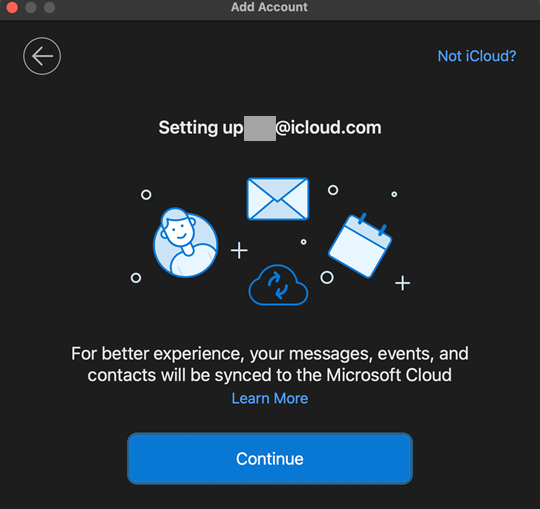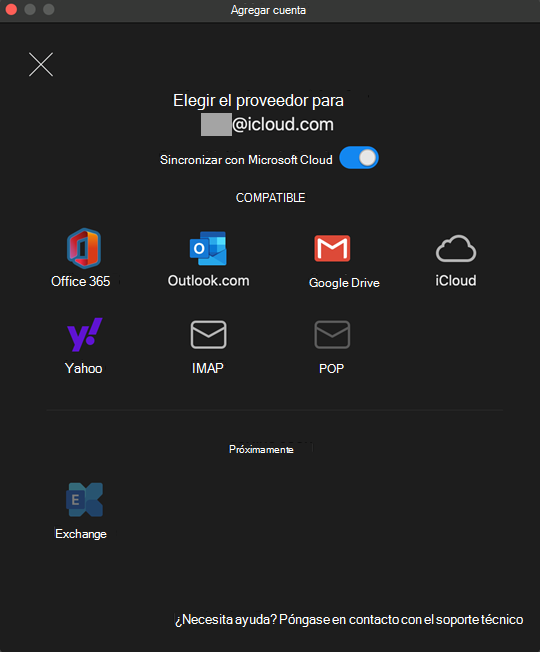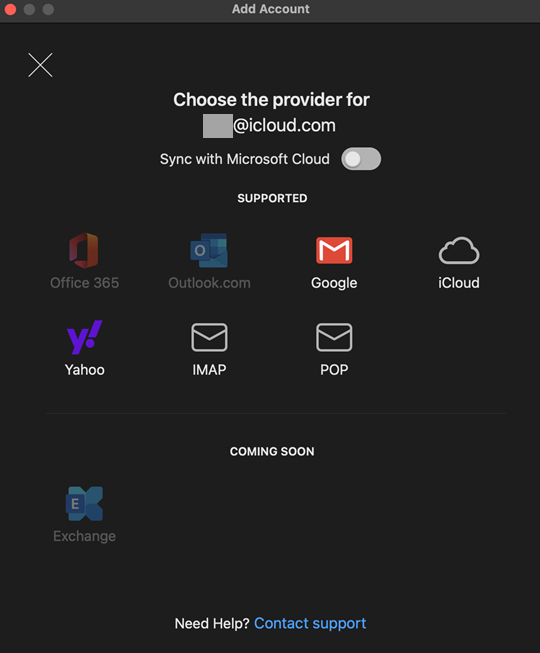Agregar cuentas de correo electrónico de Google, iCloud, Yahoo e IMAP en Outlook para Mac ahora se sincroniza con Microsoft Cloud para mejorar el rendimiento de sincronización, la confiabilidad y proporcionar características adicionales disponibles para las cuentas de Microsoft 365 y Outlook.com.
Como verás en las siguientes instrucciones, tendrás la opción de deshabilitar la sincronización con Microsoft Cloud si deseas configurar tu cuenta sin ella.
Agregar una cuenta con Microsoft Cloud
Si su proveedor de correo electrónico no se seleccionó automáticamente correctamente, puede seleccionar No [Google, iCloud, Yahoo, etc.]? en la parte superior de la ventana y elige manualmente el proveedor de la lista proporcionada.
-
Selecciona Herramientas > Cuentas... > Nueva cuenta... (+ lista desplegable).
-
Escriba o pegue la cuenta de correo electrónico que quiera usar y seleccione Continuar.
-
Al seleccionar Continuar, se procederá a configurar la cuenta con Microsoft Cloud.
Si su proveedor de correo electrónico no se seleccionó automáticamente, puede seleccionar el vínculo ¿No es [Google, iCloud, Yahoo, etc.]? en la parte superior de la ventana y seleccionarlo en la lista proporcionada.
-
Si se abre la ventana del explorador, siga las instrucciones para permitir el acceso de su cuenta de correo electrónico a Microsoft Outlook hasta que la cuenta se haya agregado correctamente. Por lo general, esto incluye escribir tu dirección de correo electrónico y contraseña, así como permitir el acceso de Microsoft a tu cuenta para permitir la sincronización.
-
Seleccione Permitir si se le pide que permita que la página abra Microsoft Outlook.
-
Ahora se agrega tu cuenta. Si ha terminado, puede seleccionar Agregar otra cuenta o Listo .
Agregar una cuenta sin usar Microsoft Cloud
Si no quieres aprovechar Microsoft Cloud, puedes agregar una cuenta sin ella mediante las siguientes instrucciones.
-
Selecciona Herramientas > Cuentas... > Nueva cuenta... (+ lista desplegable).
-
Escriba o pegue la cuenta de correo electrónico que quiera usar y seleccione Continuar.
-
Seleccione el vínculo ¿No [Google, iCloud, Yahoo, etc.]? en la parte superior de la ventana.
Nota: Las cuentas POP no se podrán seleccionar porque no se sincronizan con Microsoft Cloud.
-
Desactiva Sincronizar con Microsoft Cloud seleccionando el botón de alternancia, selecciona el proveedor de correo electrónico que quieras y elige Continuar.
Nota: Office 365 y las cuentas de Outlook.com no se podrán seleccionar porque requieren Microsoft Cloud.
-
Si se abre la ventana del explorador, siga las instrucciones para permitir el acceso de su cuenta de correo electrónico a Microsoft Outlook hasta que la cuenta se haya agregado correctamente. Por lo general, esto incluye escribir tu dirección de correo electrónico y contraseña, así como permitir el acceso de Microsoft a tu cuenta para permitir la sincronización.
-
Seleccione Permitir si se le pide que permita que la página abra Microsoft Outlook.
-
Ahora se agrega tu cuenta. Si ha terminado, puede seleccionar Agregar otra cuenta o Listo .